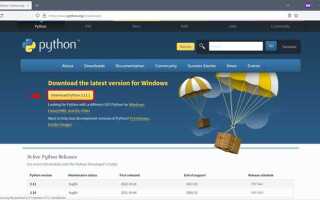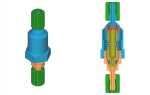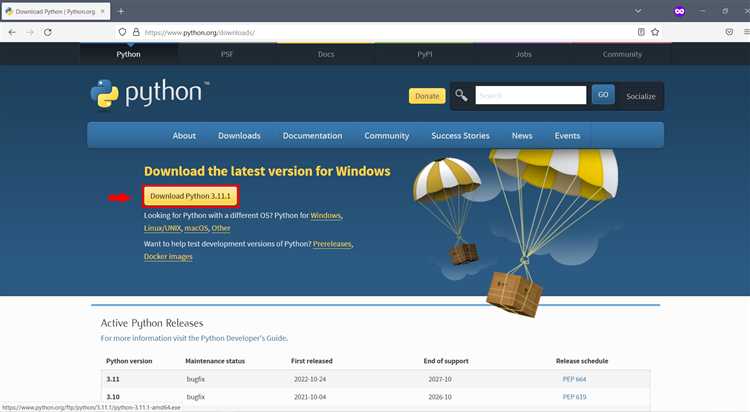
PyPy – это альтернативная реализация Python, ориентированная на производительность. Основное отличие PyPy от стандартной реализации CPython заключается в использовании JIT-компилятора, который значительно ускоряет выполнение Python-программ. Установка PyPy на ваш компьютер не вызывает особых трудностей, но важно следовать нескольким рекомендациям, чтобы избежать распространённых ошибок.
Для начала, вам нужно скачать актуальную версию PyPy с официального сайта проекта. На странице загрузки представлена информация о версиях PyPy, совместимых с различными версиями Python. Обратите внимание, что PyPy поддерживает Python 2.7 и 3.x, но выбор версии зависит от того, с какой версией Python вы работаете в вашем проекте.
Шаг 1: Перейдите на сайт pypy.org и выберите нужную версию для вашей операционной системы. PyPy доступен для Windows, macOS и Linux. Для Windows можно скачать архив с исполняемым файлом, для Linux и macOS – архив с бинарниками или исходным кодом.
Шаг 2: Для пользователей Windows важно распаковать скачанный архив в удобное место на вашем жестком диске, например, в папку C:\PyPy. В случае с macOS или Linux достаточно извлечь архив в предпочитаемое место. Убедитесь, что у вас установлен Python (необходим для работы с некоторыми инструментами и скриптами PyPy).
Шаг 3: После распаковки архива, вам нужно добавить директорию с PyPy в системную переменную PATH, чтобы запускать его из командной строки. На Windows это можно сделать через свойства системы, а на Linux/macOS – отредактировав файл .bashrc или .zshrc, добавив строку вида export PATH=$PATH:/path/to/pypy.
Шаг 4: После установки и настройки вы можете проверить работоспособность PyPy, запустив команду pypy —version в терминале. Если установка прошла успешно, вы увидите версию PyPy, которая установлена на вашем компьютере.
Выбор подходящей версии PyPy для вашей системы
При выборе версии PyPy важно учитывать несколько факторов, таких как операционная система, архитектура процессора и требования к версии Python. На официальном сайте PyPy доступны различные сборки, которые могут отличаться по версии Python и поддерживаемой архитектуре. Важно выбрать версию, которая будет максимально совместима с вашим окружением.
Для пользователей Windows рекомендуется выбирать версию, поддерживающую архитектуру их процессора – x86 или x86_64. Для 64-битных систем стоит использовать PyPy для x86_64, поскольку он предоставляет лучшие результаты по производительности и поддерживает большее количество памяти. Для 32-битных систем лучше установить PyPy для x86, поскольку 64-битная версия не будет работать на этих устройствах.
На Linux и macOS также доступно несколько вариантов. Для большинства пользователей на этих платформах подойдет 64-битная версия, но при использовании старых 32-битных систем или при необходимости ограниченной памяти стоит обратить внимание на 32-битные версии.
Особое внимание стоит уделить выбору версии Python. PyPy поддерживает несколько версий Python: Python 2.7 и Python 3.x. Если ваше приложение использует старую версию Python 2, выбирайте PyPy для Python 2.7. Для новых проектов или миграции с Python 3.x используйте версию PyPy, которая соответствует вашей версии Python 3. Например, если вы используете Python 3.8 в своем проекте, выберите соответствующую версию PyPy, которая поддерживает Python 3.8.
Важным аспектом является также поддержка различных зависимостей и библиотек. Если ваш проект требует использования специфичных пакетов или библиотек, которые могут не поддерживаться в версии PyPy для старого Python, лучше выбрать более актуальную версию, которая предоставляет нужные возможности.
Для некоторых проектов стоит также учитывать специфические оптимизации PyPy, такие как поддержка JIT-компиляции, которая работает лучше на 64-битных системах. При наличии достаточно ресурсов на вашей машине, рекомендуется использовать PyPy с активированной JIT для ускорения выполнения программ.
Скачивание и установка PyPy с официального сайта
Для начала работы с PyPy нужно скачать его с официального сайта. Перейдите на страницу pypy.org. На главной странице будет доступен список версий PyPy для различных операционных систем.
1. Выбор подходящей версии: На странице выберите версию, которая соответствует вашей операционной системе (Windows, macOS или Linux). Убедитесь, что выбрана последняя стабильная версия, чтобы обеспечить совместимость с большинством библиотек Python.
2. Скачивание для Windows: Если вы используете Windows, выберите версию с расширением .zip. Например, для 64-битной версии это будет файл с именем pypy3.x.x-win64.zip. Для 32-битной версии файл будет иметь имя pypy3.x.x-win32.zip.
3. Скачивание для macOS: Для macOS доступны версии в виде архива .tar.bz2. Выберите нужную архитектуру (x86_64 или ARM64), например, pypy3.x.x-osx64.tar.bz2.
4. Скачивание для Linux: На Linux можно скачать файл с расширением .tar.bz2. Для 64-битных систем это будет файл вроде pypy3.x.x-linux64.tar.bz2.
5. Распаковка архива: После скачивания архива распакуйте его в удобное место. Например, в папку PyPy в вашем домашнем каталоге. Для Windows можно использовать встроенный архиватор или сторонние утилиты, такие как 7-Zip. На Linux и macOS используйте команду tar -xvjf pypy3.x.x-linux64.tar.bz2 в терминале.
6. Добавление PyPy в системный PATH: Для удобства работы с PyPy добавьте его в переменную окружения PATH. Для Windows это можно сделать через настройки системы. На Linux и macOS добавьте строку export PATH=/path/to/pypy:$PATH в файл ~/.bashrc или ~/.zshrc.
Теперь PyPy готов к использованию. Для проверки корректности установки откройте терминал или командную строку и введите pypy —version. Если установка прошла успешно, вы увидите информацию о версии PyPy.
Проверка успешной установки PyPy через командную строку
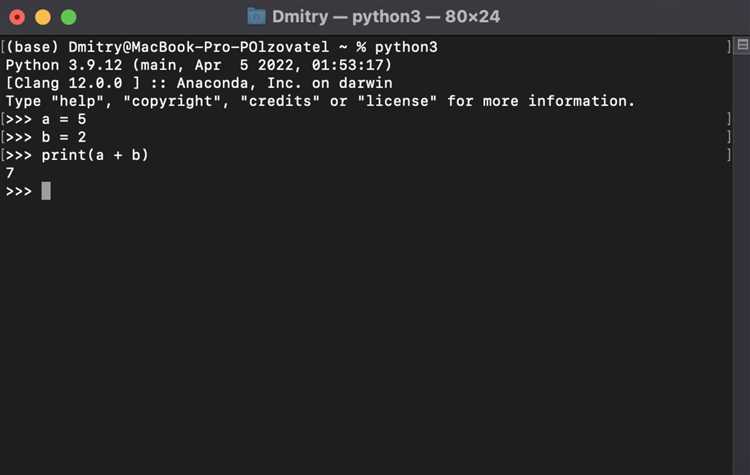
Для проверки успешной установки PyPy откройте командную строку (или терминал) и выполните команду:
pypy --version
Если установка прошла успешно, вы увидите версию установленного PyPy, например:
PyPy 7.3.9 with GCC 8.3.0
Если команда не распознана, убедитесь, что путь к исполнимому файлу PyPy добавлен в системную переменную PATH. В случае Windows это можно сделать, добавив путь к папке с PyPy в переменную среды через панель управления. В Linux или macOS для этого откройте файл .bashrc или .zshrc и добавьте строку:
export PATH="/путь/к/pypy:$PATH"
Затем перезапустите терминал и повторите команду.
Кроме того, чтобы проверить, правильно ли настроен интерпретатор, можно выполнить простую программу на Python. Например:
pypy -c "print('PyPy работает!')"
Конфигурация PyPy для работы с виртуальными окружениями
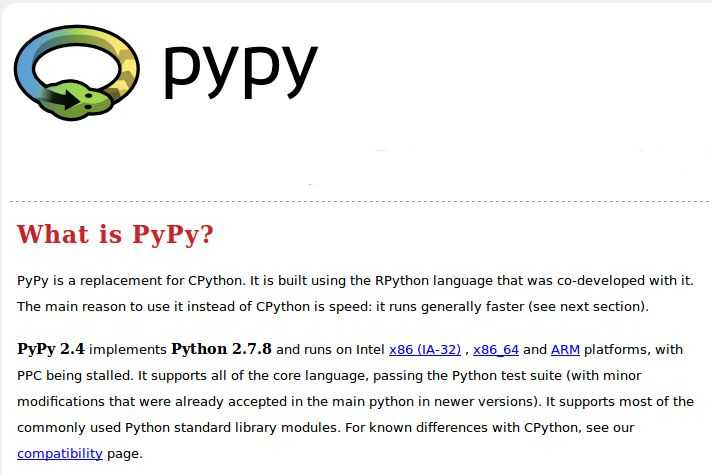
PyPy поддерживает виртуальные окружения через модуль venv, аналогичный стандартному Python. Однако из-за особенностей реализации PyPy, настройка окружений имеет несколько нюансов.
Для создания виртуального окружения с использованием PyPy необходимо выполнить следующие шаги:
- Убедитесь, что PyPy установлен и доступен в командной строке. Проверьте это с помощью команды
pypy --version. - Для создания виртуального окружения используйте команду
pypy -m venv myenv. Вместоpythonиспользуетсяpypy. - После создания окружения активируйте его. Для Windows выполните
myenv\Scripts\activate, для Linux или macOS –source myenv/bin/activate.
Виртуальные окружения на основе PyPy могут работать быстрее благодаря оптимизациям интерпретатора, но стоит помнить о некоторых особенностях:
- Совместимость с пакетами: Некоторые пакеты могут работать некорректно из-за особенностей работы с JIT-компиляцией в PyPy. Рекомендуется проверять совместимость с PyPy перед установкой.
- Производительность: Виртуальное окружение с PyPy не всегда будет быстрее стандартного Python для всех типов приложений. Выигрыш в производительности зависит от особенностей кода.
- Установка зависимостей: При использовании PyPy для установки зависимостей через
pipубедитесь, что версияpipактуальна, поскольку старые версии могут не поддерживать некоторые функции PyPy.
Для работы с конкретными версиями пакетов внутри виртуальных окружений используйте команды установки через pip, аналогичные Python:
pip install <имя_пакета>– для установки пакета.pip list– для просмотра установленных пакетов.
Чтобы гарантировать наилучшую производительность, убедитесь, что ваше окружение использует актуальную версию PyPy. Также полезно следить за обновлениями PyPy, так как новые версии могут существенно улучшить производительность или совместимость с библиотеками.
Переключение между Python и PyPy с помощью альтернатив
Для удобства работы с различными версиями Python и PyPy можно использовать несколько инструментов, которые позволяют легко переключаться между ними, не затрагивая основную систему.
Одним из самых популярных инструментов для этой цели является pyenv. Он предоставляет возможность установки и управления несколькими версиями Python и PyPy в одном окружении. Для установки pyenv достаточно выполнить несколько команд:
curl https://pyenv.run | bash
После этого можно устанавливать нужные версии Python или PyPy с помощью команд:
pyenv install pypy3.7-7.3.9 pyenv install 3.9.7
После установки можно переключаться между версиями:
pyenv global pypy3.7-7.3.9 pyenv global 3.9.7
Другим полезным инструментом является conda. Этот менеджер пакетов также позволяет создавать виртуальные окружения с различными версиями Python и PyPy. В conda можно использовать команду conda create для создания нового окружения с нужной версией интерпретатора:
conda create -n pypy-env pypy conda create -n python-env python=3.9
В дальнейшем можно активировать соответствующее окружение:
conda activate pypy-env conda activate python-env
Еще одной альтернативой является использование virtualenv и venv для создания изолированных окружений с нужной версией интерпретатора. После установки нужной версии PyPy или Python на систему, с помощью команды можно создать виртуальное окружение:
python3 -m venv myenv pypy3 -m venv myenv_pypy
Затем нужно активировать окружение:
source myenv/bin/activate source myenv_pypy/bin/activate
Такое решение позволяет избежать необходимости вручную изменять системные настройки или переменные среды, а также сохранить конфигурации для каждого проекта отдельно.
Используя эти инструменты, можно гибко переключаться между Python и PyPy, обеспечивая совместимость с различными проектами и требуемыми версиями интерпретаторов.
Установка дополнительных пакетов в PyPy с использованием pip
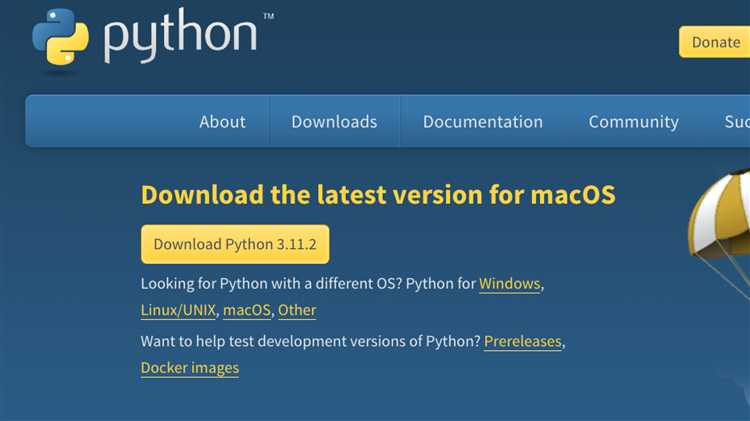
PyPy совместим с большинством пакетов Python, и установка дополнительных библиотек через pip аналогична процессу в стандартном интерпретаторе. Однако стоит учитывать несколько особенностей, чтобы избежать ошибок и ускорить процесс.
Для установки пакетов в PyPy, необходимо использовать pip, который встроен в дистрибутив. Если pip не установлен, его можно добавить с помощью команды:
python3 -m ensurepip --upgrade
После этого можно приступать к установке нужных библиотек, например:
pypy -m pip install <пакет>
Важно: для использования PyPy с pip, необходимо четко указывать интерпретатор PyPy. Команда выше может быть использована для установки любых пакетов, поддерживающих PyPy. Однако есть пакеты, которые не поддерживаются или требуют дополнительных зависимостей для правильной работы с этим интерпретатором.
При установке пакетов через pip можно столкнуться с проблемами несовместимости, так как не все расширения C поддерживают PyPy. В таком случае, рекомендуется искать версии пакетов, оптимизированные для работы с PyPy, или использовать альтернативные подходы, такие как PyPy-specific версии.
Для того чтобы проверить, какие пакеты уже установлены, используйте команду:
pypy -m pip list
В случае, если при установке возникли ошибки, полезно проверить наличие поддержки PyPy у конкретной библиотеки на платформе PyPI или в документации соответствующего пакета.
Решение распространённых проблем при установке PyPy
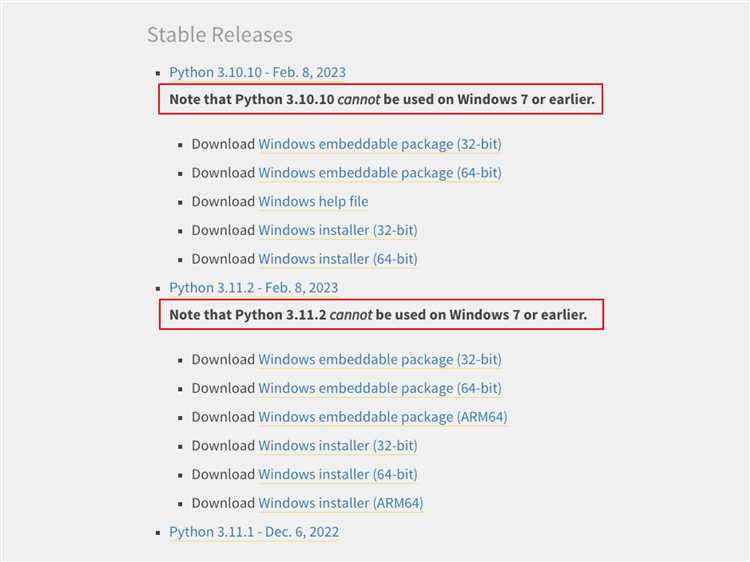
При установке PyPy могут возникнуть несколько распространённых проблем. Рассмотрим наиболее часто встречающиеся и способы их решения.
1. Проблемы с совместимостью с ОС
PyPy поддерживает Windows, macOS и Linux, но для каждой платформы требуется правильная версия. Убедитесь, что скачали версию, соответствующую вашей операционной системе и архитектуре (32-бит или 64-бит). Для Windows важно установить версию с поддержкой вашего компилятора. В случае ошибок в Windows часто помогает установка Visual C++ Build Tools, так как они требуются для сборки некоторых пакетов.
2. Ошибка при запуске PyPy после установки
Если при запуске PyPy из командной строки система не может найти интерпретатор, убедитесь, что путь к папке с PyPy добавлен в переменную окружения PATH. Для этого выполните команду:
export PATH=/путь/к/pypy:$PATH
Если ошибка сохраняется, проверьте, что файл py.exe или pypy находится в указанной директории.
3. Проблемы с установкой pip
Если pip не работает после установки PyPy, установите его вручную с помощью команды:
pypy -m ensurepip --upgrade
После этого можно обновить pip до последней версии командой:
pypy -m pip install --upgrade pip
4. Ошибка при установке пакетов
Некоторые пакеты могут не работать с PyPy из-за отсутствия поддержки C-расширений. Для таких случаев рекомендуется использовать альтернативы или искать версию пакета, совместимую с PyPy. Также важно проверять, что версия библиотеки, которую вы хотите установить, поддерживает работу с PyPy, особенно это касается более сложных пакетов, например, NumPy.
5. Проблемы с производительностью
PyPy предназначен для ускорения выполнения Python-кода, но при использовании с библиотеками, не оптимизированными для PyPy, могут возникать проблемы с производительностью. Для таких случаев стоит использовать PyPy с JIT-компиляцией или проверить, не вызывает ли медленную работу использования сторонних пакетов.
6. Ошибки при установке на macOS
На macOS иногда возникают проблемы с установкой PyPy, если не установлены все необходимые зависимости. Для решения проблем используйте Homebrew для установки зависимостей:
brew install libffi
Если PyPy не запускается, попробуйте использовать команду brew link --overwrite python@3.x, чтобы исправить пути к Python.
Вопрос-ответ:
Что такое PyPy и зачем его устанавливать?
PyPy — это альтернатива стандартному интерпретатору Python, известному как CPython. Он предоставляет улучшенную производительность, особенно в случаях, когда программы работают долго или используют много вычислений. PyPy использует Just-in-time компиляцию (JIT), что позволяет ускорить выполнение кода по сравнению с традиционным Python. Установка PyPy может быть полезна, если вам нужно ускорить выполнение скриптов, не меняя при этом сам код.
Как скачать PyPy на Windows?
Для установки PyPy на Windows нужно зайти на официальную страницу проекта (https://www.pypy.org) и выбрать нужную версию для своей операционной системы. На странице загрузки выберите "Windows", затем скачайте архив с нужной версией. После скачивания разархивируйте его в удобное место на компьютере. Для удобства можно добавить путь к PyPy в системные переменные PATH, чтобы запускать его из командной строки, как обычный интерпретатор Python.
Можно ли использовать PyPy вместо обычного Python для всех проектов?
Хотя PyPy может значительно ускорить выполнение кода в некоторых случаях, не всегда стоит использовать его для всех проектов. Некоторые библиотеки и фреймворки могут работать только с CPython или иметь проблемы с совместимостью с PyPy. Если ваш проект зависит от специфичных для CPython библиотек или вам нужно работать с инструментами, которые не поддерживаются в PyPy, лучше остаться на стандартном интерпретаторе Python. Однако для большинства скриптов и программ, не имеющих таких зависимостей, PyPy может стать отличным выбором.
Как проверить, что PyPy работает правильно после установки?
Чтобы проверить правильность установки PyPy, откройте командную строку или терминал и введите команду pypy --version. Если всё настроено правильно, вы увидите информацию о версии PyPy. Также можно запустить любой Python-скрипт с помощью PyPy, чтобы убедиться, что интерпретатор работает корректно. Для этого в командной строке используйте команду: pypy script.py (где script.py — это путь к вашему Python-скрипту).
Нужно ли устанавливать PyPy для каждой версии Python отдельно?
PyPy выпускается как самостоятельный интерпретатор, поддерживающий конкретную версию Python, например, PyPy3 для Python 3.x или PyPy для Python 2.x. Если вам нужно работать с несколькими версиями Python, вам будет нужно установить соответствующие версии PyPy для каждой из них. Например, если вам нужно использовать Python 3.x, скачайте и установите PyPy3, а для Python 2.x — обычный PyPy. У каждой версии PyPy свой набор особенностей, поэтому важно выбрать версию, соответствующую вашему проекту.